想要天天向上,就要懂得享受学习。图老师为大家推荐Photoshop快速给图片加上逼真的彩虹,精彩的内容需要你们用心的阅读。还在等什么快点来看看吧!
【 tulaoshi.com - PS相片处理 】
用渐变来制作彩虹是非常快的。过程:选择好想要的彩虹渐变色,新建图层在合适的位置拉上径向渐变得到初步的彩虹效果;后期适当模糊处理,并把边缘过渡处理自然即可。 原图





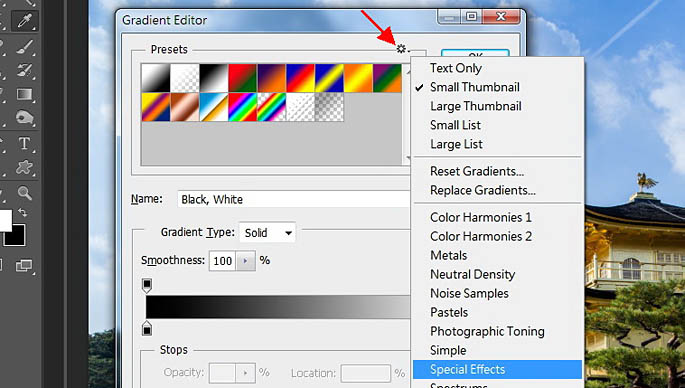

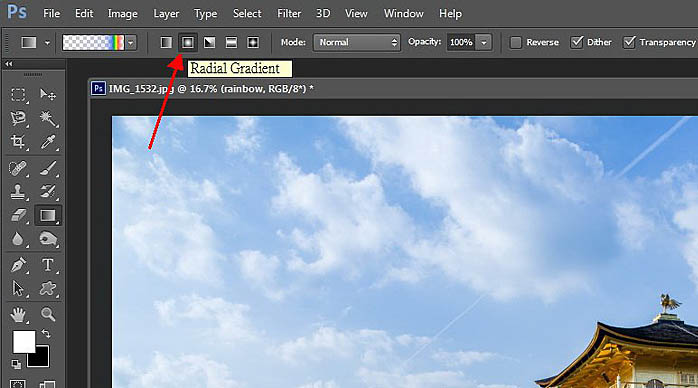



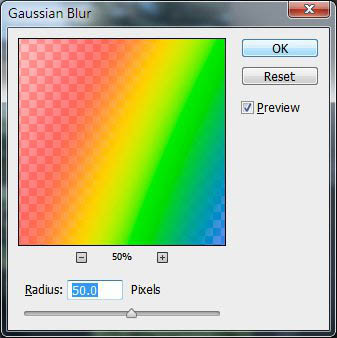
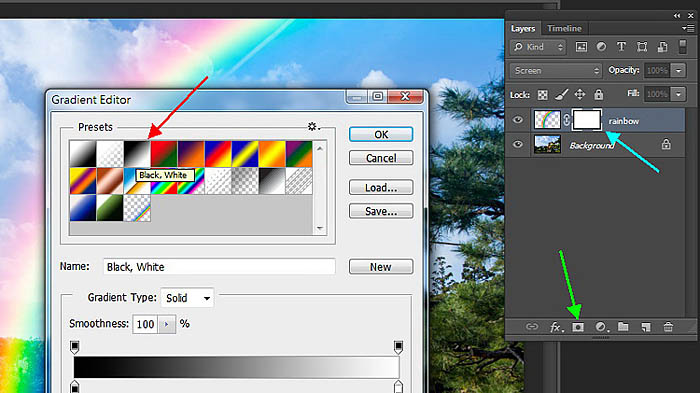
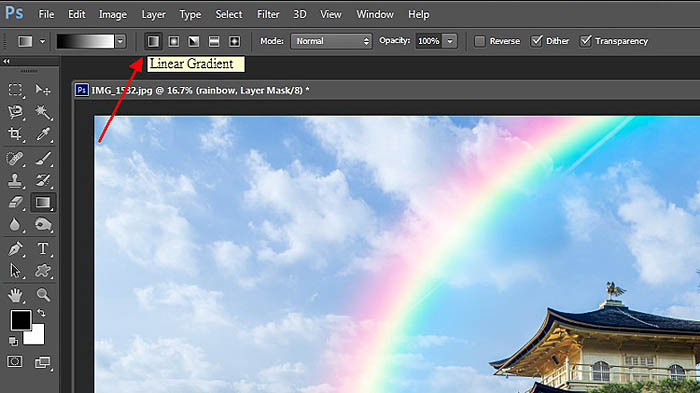



来源:http://www.tulaoshi.com/n/20160130/1522298.html
看过《Photoshop快速给图片加上逼真的彩虹》的人还看了以下文章 更多>>